Kā ierakstīt spēles procesu. Kā ierakstīt PS2 spēli diskā: soli pa solim instrukcijas, ieteikumi un funkcijas
Kā ierakstīt spēli diskā?
Mūsdienās spēles lejupielāde no interneta nav problēma gandrīz nevienam spēlētājam. Tomēr spēles katru gadu aizņem arvien vairāk vietas datorā. Dažreiz es patiešām vēlos lejupielādēt jauna spēle, un jūsu cietajā diskā nav vietas, taču jūs nevēlaties neko dzēst.
Šajā gadījumā var noderēt parastie diski, kuros var ierakstīt spēles, kas atbrīvos daudz vietas datorā. Bet ne katrs spēlētājs zina, kā to izdarīt. Tālāk varat lasīt par to, kā ierakstīt spēli diskā.
Kā ierakstīt spēli diskā?
Mūsdienās spēles ar paplašinājumu .mdf, .iso un .nrg parasti tiek lejupielādētas no interneta. Tie ir tā sauktie diska attēli, kas tiek veidoti, izmantojot īpašas programmas. Šie faili ir arhīvs, kurā ir visi spēļu instalācijas faili, tāpat kā parastais disks. Lai atvērtu šos failus un tos instalētu, izmantojiet programmas  kas ievieto šo diska attēlu virtuālajā diskdzinī un atver to kā parastu disku. Tas ir līdzīgi diska ievietošanai diskdzinī, tikai tas notiek datora virtuālajā telpā.
kas ievieto šo diska attēlu virtuālajā diskdzinī un atver to kā parastu disku. Tas ir līdzīgi diska ievietošanai diskdzinī, tikai tas notiek datora virtuālajā telpā.
Taču bieži vien spēlētāji izvēlas šos failus ierakstīt īstos diskos, lai vēlāk varētu tos nodot draugam vai paturēt spēli kā suvenīru. Šim nolūkam varat izmantot like programmatūra Windows un visas tās pašas programmas, kas lejupielādētas no interneta. Turklāt programmas būs daudz ērtāk lietojamas un ērtāk lietojamas nekā standarta rīki.
Izmantojot populārās programmas Alcohol 120% piemēru, apskatīsim, kā var izveidot disku spēlei.
Spēles ierakstīšana diskā, izmantojot programmas Alcohol 120% piemēru
Vispirms jums ir nepieciešams diska attēls .mdf, .iso vai .nrg formātā. Pēdējais formāts ir ļoti reti sastopams, un .iso gandrīz vienmēr ir spēļu standarts  Šodien. Pēc tam jums ir jālejupielādē pati programma Alcohol 120% un jāinstalē datorā. Ja programma nedaudz sasalst, kad to pirmo reizi palaižat, neuztraucieties — tā izveido virtuālos diskus darbam.
Šodien. Pēc tam jums ir jālejupielādē pati programma Alcohol 120% un jāinstalē datorā. Ja programma nedaudz sasalst, kad to pirmo reizi palaižat, neuztraucieties — tā izveido virtuālos diskus darbam.
Pēc instalēšanas varat sākt ierakstīt spēli diskā. Lai to izdarītu, ievietojiet sagatavi diskdzinī un pagaidiet, līdz tas sāk darboties. Pašā programmā Alcohol 120% rīkjoslā noklikšķiniet uz “Ierakstīt attēlus diskā”. Parādīsies logs, kurā varat norādīt ceļu uz spēles failiem. Pēc tam vienkārši noklikšķiniet uz "Sākt", un pēc noteikta laika, kas redzams ierakstīšanas taimerī, spēle tiks ierakstīta diskā. Šo disku tagad var izmantot, lai instalētu un palaistu spēli jebkurā citā datorā. Bet pēc veiksmīgas ierakstīšanas vienmēr ir vērts pārbaudīt diska veiktspēju.
Ko darīt, ja spēle nav diska attēla formātā
Gadās, ka no interneta lejupielādēta spēle vienkārši izskatās kā failu kopums ar dažādiem paplašinājumiem, kas nav diska attēli. Nekavējoties ierakstiet šo spēli diskā  nedarbosies. Vispirms jums ir jāpārvērš visi faili vienā - vēlamā formāta diska attēlā. To var viegli izdarīt arī, izmantojot programmu Alkohols 120%.
nedarbosies. Vispirms jums ir jāpārvērš visi faili vienā - vēlamā formāta diska attēlā. To var viegli izdarīt arī, izmantojot programmu Alkohols 120%.
Programmā jānoklikšķina uz “izveidot attēlus” un pēc tam jānorāda uz spēles failiem ceļā. Pēc kāda laika faili tiks konvertēti un saglabāti jūsu datorā kā diska attēls. Pēc tam šo attēlu varēs ierakstīt tukšā.
Pēc instalēšanas no datora varat izdzēst gan parastos spēļu failus, gan diska attēlu, lai tie neaizņemtu dārgo vietu. Un disku ar spēli var izmantot tāpat kā parasto instalācijas disku.
Kā ierakstīt tukšā vietā no parasta diska
Ja vēlaties vienkārši izveidot kopiju no parasta diska, visas darbības tiek atkārtotas tādā pašā veidā, it kā faili būtu datorā. Jūs ievietojat spēles disku, palaižat Alcohol 120% un izveidojat diska attēlu un pēc tam ierakstiet šo attēlu diskā.
Vienkāršākais veids, kā veikt šo procedūru, ir tiem, kam ir vairāki diskdziņi. Un, ja vēlaties ierakstīt PS2 spēli diskā, tad mūsu rakstā varat lasīt par procedūras sarežģītību.
Spēļu ierakstīšanas funkcija no datora diskā ir ļoti noderīga, jo ļauj ievērojami atbrīvot vietu cietajā diskā. Pēc ierakstīšanas datu nesējā spēli var izdzēst no datora. Tiesa, spēle jānosūta diskā pēc noteikta algoritma.
Lai ierakstītu spēli diskā, jums būs nepieciešama īpaša programma. Ir vairākas šādas programmatūras: Nero 7, Alcohol 120%, Daemon Tools un citas. Visbiežāk izmantotā programma ir Alkohols 120%. Tas ir brīvi pieejams internetā. Programmu var lejupielādēt no vietnēm alcohol-120.ru.softonic.com vai softportal.com/software-1521-alcohol-120. Ja Alcohol 120% jūsu datorā nav instalēts, lejupielādējiet to no interneta un instalējiet. Neaizmirstiet restartēt datoru. Pirmoreiz palaižot programmu, tā var automātiski izveidot virtuālos diskus. Tas prasīs kādu laiku. Nākamais solis ir ierakstīt spēles attēla failu noņemamajā datu nesējā. Ņemiet vērā, ka spēlei ir jābūt virtuālā attēla formātā, piemēram, ISO. Ievietojiet diskdzinī tukšu CD vai DVD. Rīkjoslā atrodiet vienumu “Ierakstīt attēlus diskā”. Tiks atvērts logs, kurā noklikšķiniet uz pogas "Pārlūkot". Atlasiet spēli, kuru plānojāt ierakstīt. Noklikšķiniet uz "Tālāk" - "Sākt". Pēc tam sāksies spēles ierakstīšana. Par procesa beigām tiks paziņots, ka ieraksts bija veiksmīgs.

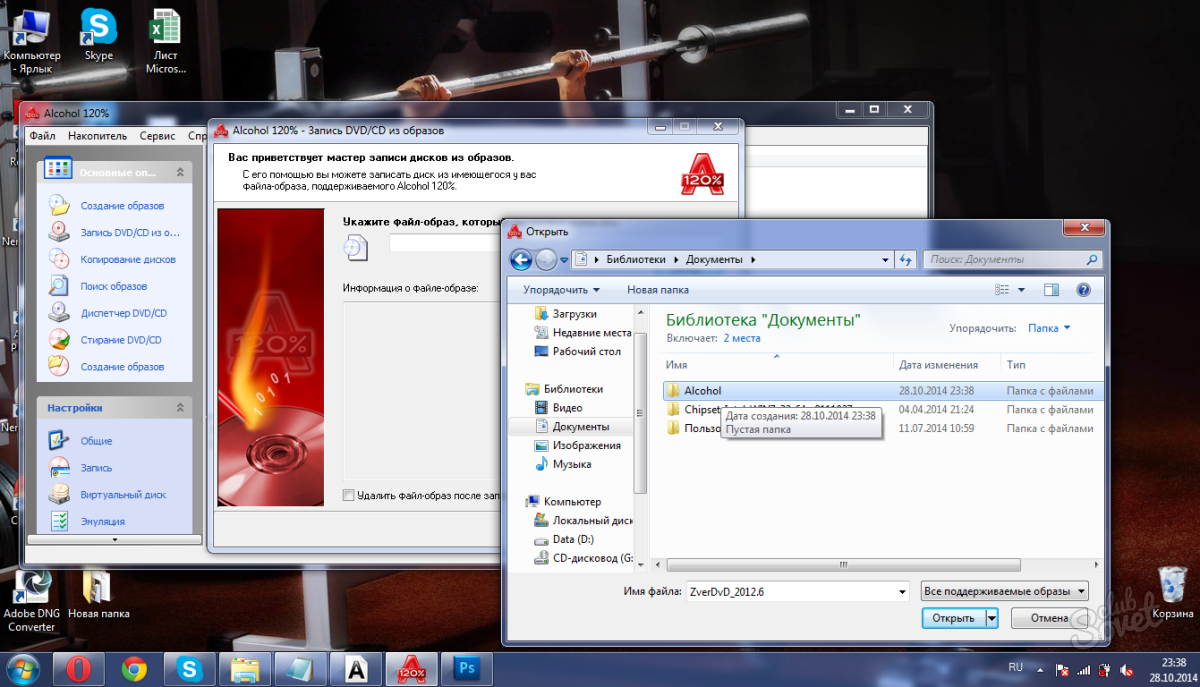
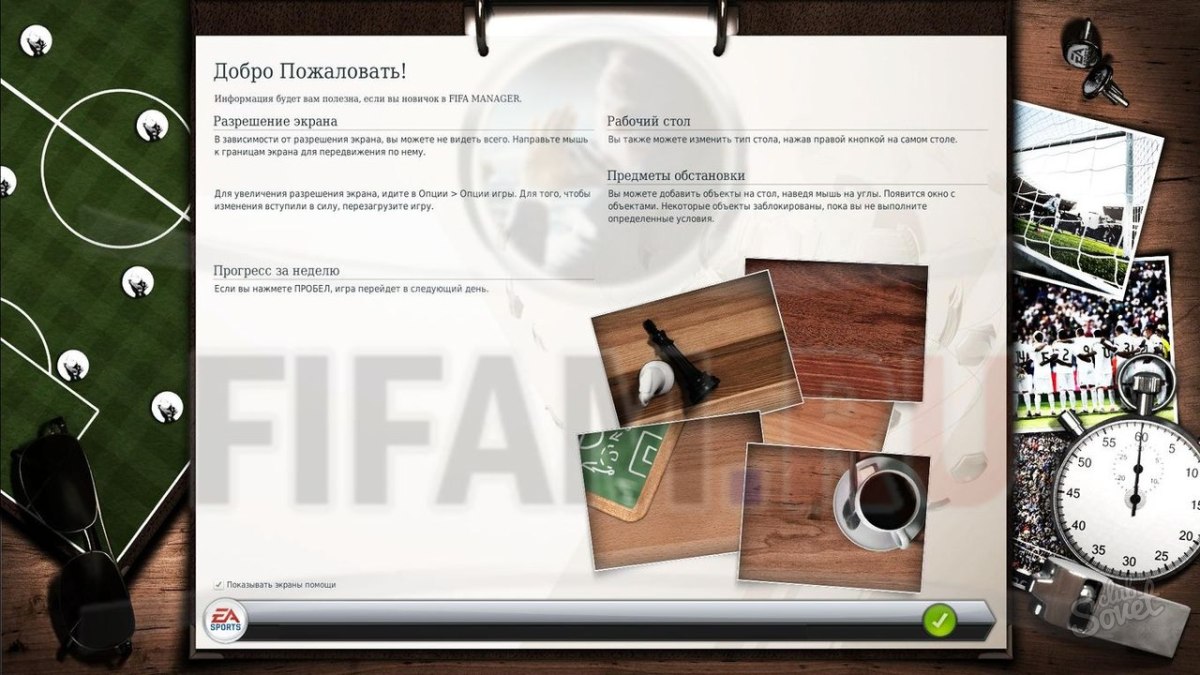
Diski, kas izveidoti, izmantojot programmu Alcohol 120%, ir precīza oriģinālo instalācijas disku kopijas ar spēlēm. Tie tiek atskaņoti visos datoros.
Vai esat kaislīgs spēlētājs vai vienkārši vēlaties brīvajā laikā izpildīt kādu interesantu uzdevumu? Lai nepazaudētu iecienītākās videospēles instalācijas failu vai neizveidotu tā kopiju draugiem, izplatīšanas komplektu ieteicams pārsūtīt uz disku. Tāpēc mēs iesakām izmantot krievu valodas versiju ar nosaukumu “Disku studija”. Tagad jūs uzzināsit, kā ierakstīt spēli diskā tikai ar pāris peles klikšķiem. Lai to izdarītu, jums jāveic piecas pamata darbības.
1. darbība. Lejupielādējiet programmu
Vispirms jums tas būs nepieciešams no vietnes. Lietojumprogramma sver ne vairāk kā 50 MB, un tā tiks lejupielādēta 3–5 minūšu laikā. Veiciet dubultklikšķi, lai atvērtu lejupielādēto failu, pēc tam izpildiet instalēšanas vedņa norādījumus. Lai visērtāk piekļūtu programmai Disk Studio, izveidojiet ikonu uz darbvirsmas. Pēc tam palaidiet programmatūru un pārejiet uz darbību Nr. 2.
2. darbība. Režīma izvēle
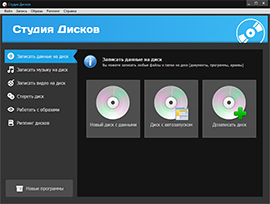
Tātad, kā ierakstīt spēli diskā? Tā kā jums ir nepieciešams tikai pārsūtīt video izstrādes izplatīšanu uz fizisko datu nesēju, jums vajadzētu noklikšķināt uz pogas “Ierakstīt datus diskā”. Pēc tam ir jāizvēlas no trim pieejamajiem režīmiem: jauna diska vai diska izveide ar automātiskās palaišanas funkciju, kā arī iespēja pārrakstīt veco kompaktdisku. Izvēloties pēdējo iespēju, pārliecinieties, vai diskā ir brīva vieta jaunas informācijas ierakstīšanai.
3. darbība. Spēles faila pievienošana
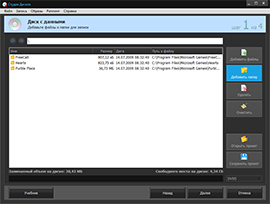
Ja esat izvēlējies ierakstīšanas režīmu, turpiniet ar spēles faila pievienošanu. Labajā pusē esošajā kolonnā redzēsit divus veidus, kā ielādēt datus redaktorā - taustiņus “Pievienot failus” un “Pievienot mapi”. Ar viņu palīdzību jūs varat ielādēt elementus pa vienam vai vairākus vienlaikus. Atrodiet tos datora mapēs un pārsūtiet uz programmu, veicot dubultklikšķi uz peles. Tādā pašā veidā jūs varat arī mūziku un jebkuru citu informāciju. Programmas apakšējā labajā stūrī ir norādes par diska veidu - CD, DVD5, DVD9, Blu-ray. Pievienojot failus diskā, sekojiet līdzi, cik daudz brīvas vietas ir atlicis (to var redzēt Disk Studio apakšā). Kad esat pievienojis visus failus, noklikšķiniet uz pogas Tālāk.
4. darbība. Parametru iestatīšana

Šajā posmā pārliecinieties, vai diskdzinis darbojas pareizi, un ievietojiet tajā tukšu disku. Parādītajā logā jums būs jākonfigurē tādi parametri kā diska veids un rakstīšanas ātrums. Turklāt neaizmirstiet pierakstīt topošā medija nosaukumu un padomājiet, vai pēc ieraksta pabeigšanas jums ir jāpārbauda dati. Ja ir nepieciešama pārbaude, dators pēc ierakstīšanas tiks automātiski izslēgts.
5. darbība. Izveidojiet datu disku
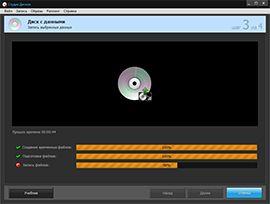
Tagad jūs zināt, kā ierakstīt spēles diskā. Pēdējais solis izveidot tukšu ar izplatīšanas komplektu spēļu lietojumprogrammai - tā ir iestatīto parametru pārbaude un apstiprināšana. Noklikšķiniet uz opcijas "Nākamais" un gaidiet, līdz darbplūsma tiks pabeigta. Tas neaizņems vairāk par 10 minūtēm — tas viss ir atkarīgs no instalācijas failu skaita un datora ierakstītāja diskdziņa kvalitātes.
Mūsdienās konsoles ir kļuvušas ārkārtīgi plaši izplatītas, un jaunākie PlayStation un Xbox modeļi veiksmīgi konkurē ar lielāko platformu pilna mēroga spēlēm, personālais dators. Tomēr ir vērts atzīmēt, ka tagad, piemēram, tirgū ir tikai PlayStation 4, tas ir, ceturtās paaudzes modelis. Šeit varat izbaudīt visus jaunākos projektus. Bet kā ir ar vecajiem labas spēles, nemirstīga klasika, pie kuras vēlaties periodiski atgriezties? Diemžēl konsoles neatbalsta vecākas spēles, tāpēc PS4 nevarēsit spēlēt bērnības spēles. Bet, ja jums ir otrās paaudzes konsole, tas kļūst iespējams. Vai jums nav palicis neviens neskarts licencēts disks? Nekādu problēmu! Šajā rakstā jūs uzzināsit, kā ierakstīt PS2 spēli diskā, lai jums par to nebūtu jāmaksā un pilnībā izbaudītu projektu.
Šajā materiālā jūs atradīsiet detalizētus norādījumus, kā arī dažus padomus un trikus efektīvai un drošai ierakstīšanai, kas pasargās jūs no galvassāpēm un saglabās jūsu ietaupījumus. Tātad, kā ierakstīt PS2 spēli diskā? Patiesībā tas ir pavisam vienkārši, taču ir dažas sīkas lietas, kurām noteikti vajadzētu pievērst uzmanību, ja vēlies gūt panākumus.
Kas tev būs vajadzīgs?
Pirms izdomājat, kā ierakstīt PS2 spēli diskā, jums ir pareizi jāsagatavojas. Fakts ir tāds, ka jums būs nepieciešams pats disks, kurā ierakstīt. Ja jums nav šādas ierīces, dodieties uz tuvāko specializēto veikalu un iegādājieties to. Šie diski ir lēti, tāpēc uzreiz var iegādāties paciņu ar desmit vai divdesmit gabaliem, lai neietu uz veikalu katru reizi, kad vēlies ierakstīt jaunu spēli.

Kuru disku izvēlēties?
Kuru disku man vajadzētu saņemt? Lai ierakstītu spēles, ieteicams iegādāties DVD-R diskus. Kāpēc viņi? Fakts ir tāds, ka CD formāta diski nav pietiekami lieli, tāpēc gandrīz neviena spēle tajos neiederēsies. Kā ar DVD-RW? Ja izmantojat datoru, visticamāk, jūsu mājās būs liels daudzums šāda veida disku. Bet arī šī opcija nedarbosies (šeit viss ir nedaudz sarežģītāk, tāpēc sīkāka informācija tiks apspriesta vēlāk). Attiecīgi jums ir jāiegādājas DVD-R diski. Pats par sevi saprotams, ka jums ir jābūt arī DVD-ROM diskdzinī ar ierakstīšanas funkciju, pretējā gadījumā jūs neko nevarēsit izdarīt. Atgriežoties pie jautājuma par pašiem diskiem, jums vajadzētu pievērst uzmanību to kvalitātei. Nevajadzētu ņemt lētākos nezināma ražotāja modeļus, jo tas var ietekmēt ieraksta kvalitāti un gala rezultātu. Ja nezināt, vispopulārākie un uzticamākie ir Verbatim diskdziņi, taču ir arī citas uzticamas iespējas. To var pārbaudīt pie sava konsultanta uz vietas.

Pārrakstāmi diski
Nu, ir pienācis laiks pievērsties jautājumam par pārrakstāmiem diskiem, tas ir, DVD-RW. Kāpēc gan tos neizmantot? Fakts ir tāds, ka to mijiedarbība ar PS2 konsoli joprojām nav pilnībā definēta, tāpēc drošības apsvērumu dēļ to ir vērts darīt. Daži cilvēki saka, ka tas var izraisīt spēles atskaņošanas kļūdas, citi saka, ka spēles radīsies kļūmes, un ir pat tie, kas uzskata, ka funkcijas, kas atšķir DVD-RW no DVD-R, var negatīvi ietekmēt televizora lāzeru. lodziņš, kas nolasa informāciju no diska. Nav zināms, vai tā ir patiesība vai nē, taču jums tomēr vajadzētu būt uzmanīgiem un katram gadījumam neizmantot pārrakstāmos diskus.
Tātad, ir pienācis laiks iemācīties ierakstīt PS2 spēli diskā. Šis process neaizņem ilgu laiku, tāpēc diezgan drīz jūs kļūsit par īstiem profesionāļiem un varēsiet izveidot savu spēļu kolekciju.

Konsoles mikroshēma
Vēl viens svarīgs punkts, pirms tiek apsvērts faktiskais spēles ierakstīšanas process PS2 diskā, ir mikroshēma. Daudzi cilvēki par to nemaz nedomā un pēc tam kļūst neapmierināti, kad viņiem rodas problēmas ar spēļu disku ierakstīšanu. Tāpēc jums vajadzētu noskaidrot, vai jūsu konsole ir šķeldota. Kā to izdarīt? Pavisam vienkārši. Ja konsoli iegādājāties no oficiālā izplatītāja, tad tai nebūs mikroshēmas, tas ir, tā atbalstīs tikai licencētus diskus. Ja konsoli iegādājāties lietotā vai neoficiālā veikalā, pastāv liela varbūtība, ka bijušais īpašnieks konsoli ir pārveidojis, un tagad tā ir šķeldota. Šīs modifikācijas rezultātā jūs varat tajā palaist nelicencētus diskus, un tieši tas ir nepieciešams, lai sāktu strādāt pie jautājuma, kā ierakstīt spēli PS2 diskā.
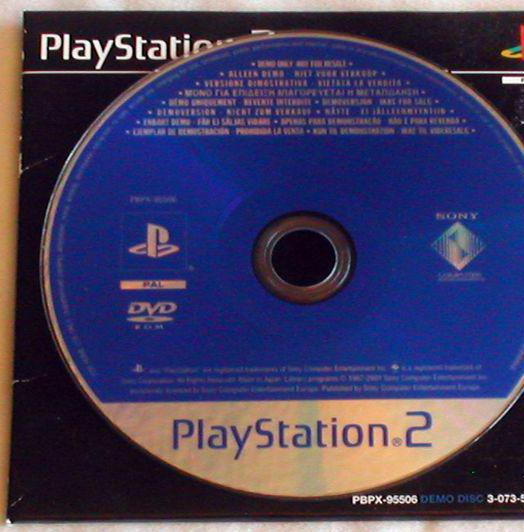
Spēles lejupielāde
Tagad jūs uzzināsit, kā pareizi ierakstīt PS2 spēles diskos. Šim procesam nav daudz iespēju, tāpēc tas prasīs maz laika. Tātad, pirmais solis, kas jums jāveic, ir lejupielādēt pareizo spēles versiju savai konsolei. Pārliecinieties, vai lejupielādējat spēli PS2, nevis pirmās vai trešās paaudzes konsolei. Jums jāzina, ka šī spēle ir jālejupielādē "attēla" formā. Šis termins ir pazīstams visiem spēlētājiem, taču, ja jūs to nezināt, jums tas ir jāpaskaidro.

Diska attēli
Tātad attēls ir fails, kas ir precīza konkrēta diska satura kopija. Pats par sevi tas jums neko nedos, jo tas ir tikai datu kopums. Bet, ja jūs to ierakstāt tukšā diskā, tad viss nostāsies savās vietās, un jūs varat izmantot šo disku, lai piekļūtu attēla datiem, tas ir, jūsu spēlei. Ir arī vērts atzīmēt, ka attēlus var palaist no virtuālā diska, ko var instalēt jūsu datorā, taču tas neattiecas uz konsolēm, tāpēc šī tēma Tagad nav jēgas to celt. Labāk ir koncentrēties uz to, kā ierakstīt spēli uz PS2. Kā ierakstīt, instrukcijas un daži padomi un triki - tas ir tas, par ko jums tagad vajadzētu interesēties.

Nepieciešamās programmas
Tagad ir pienācis laiks runāt par disku ierakstīšanu PS2. Šis ir vēl viens termins, kas jums var būt svešs. Ko tas nozīmē? Disku ierakstīšana PS2 vai jebkurai citai spēļu platformai ir attēla ierakstīšanas process fiziskajā datu nesējā. Un šim nolūkam jums būs nepieciešama īpaša programmatūra. Populārākā dedzināšanas programma ir Alcohol 120%, taču varat izmantot arī citas programmas, piemēram, Nero vai ImgBurn. Kad esat instalējis kādu no šīm programmām savā datorā, varat pāriet uz nākamo darbību.
Iestatījumi
Ja nezināt, kā ierakstīt PS2 spēli diskā vai zibatmiņas diskā, rūpīgi izlasiet tālākos norādījumus. Pirmkārt, ir jāprecizē zibatmiņas disks: diemžēl otrās paaudzes konsolēs nav savienotāju datu nolasīšanai no zibatmiņas diska, tāpēc jums būs jāierobežo sevi ar diskiem. Otrkārt, jebkurai no iepriekš minētajām programmām ir noteikti ierakstīšanas iestatījumi, kas tiks apspriesti tagad.
Konkrēti punkti
Pirmkārt, jums ir jāizvēlas spēles attēls, kuru lejupielādējāt no interneta, un pēc tam jāielādē tas programmā. Pēc tam jums jādodas uz iestatījumu posmu. Lielākajā daļā programmu jūs nevarēsit izlaist šo darbību, jo tas ir nepieciešams, lai sāktu ierakstīšanu. Kas jums jādara? Tiešām nav daudz. Vispirms iestatiet minimālo pieejamo ierakstīšanas ātrumu, lai iegūtu vislabāko iespējamo rezultātu bez iespējamām kļūdām. 4X ātrums ir labākā izvēle, taču varat to mainīt uz nedaudz ātrāku, lai paātrinātu procesu. Tomēr 8X ir maksimums, kas jums jāapsver. Otrkārt, jums ir jāatlasa vairāku sesiju, kā arī jāņem vērā, ka vēlaties ierakstu, nevis simulētu ierakstu. Un, protams, pārliecinieties, ka kopiju skaits ir iestatīts uz vienu, jo maz ticams, ka jums būs nepieciešami divi vai trīs vienas spēles eksemplāri. Tagad jūs faktiski zināt, kā ierakstīt spēli uz PS2 diskā, instrukcijas jau tuvojas beigām.
Degšana
Daudzi spēlētāji jautā par to, kā ierakstīt spēles HDD PS2, bet viņi noteikti nav saistīti ar to, kā viss bija pirms 10-15 gadiem. Fakts ir tāds cietie diski, kas tagad ir pieejami mūsdienu konsolēs, nebija PS2. Protams, speciālie televizora pierīču modeļi ar savienotāju priekš cietais disks, tomēr ne visas iespējas bija piemērotas šim nolūkam, un viss process nebija īpaši patīkams un ārkārtīgi darbietilpīgs. Turklāt šis raksts ir par DVD, nevis HDD, tāpēc ir vērts atgriezties pie tēmas.
Procesa sākšana
Tātad, esat veicis visus nepieciešamos iestatījumus un esat gatavs ierakstīt spēli diskā. Lai to izdarītu, jums būs jāsāk dedzināt. Pēc visu iestatījumu veikšanas to ir ļoti viegli izdarīt, jums vienkārši jānospiež viena poga un jāuzrauga process. Nekādā gadījumā nemēģiniet vienkārši ierakstīt attēlu diskā, izmantojot standarta failu kopēšanas un ielīmēšanas metodi, jo tas neko nedos un jūs tikai sabojāsit disku, jo tas nav pārrakstāms. Jūs jau zināt, kādos diskos ierakstīt PS2 spēles, tāpēc ar to nevajadzētu rasties problēmām.
Formāti
Tagad jūs zināt visu, kas jums jāzina par disku ierakstīšanu Playstation 1 vai Playstation 2, lai jūs varētu droši ķerties pie darba. Bet pirms tam jums vajadzētu pievērst uzmanību dažām detaļām, kas nebija uzskaitītas iepriekš. Piemēram, svarīgs apsvērums ir faila formāts, ko izmantosit diska ierakstīšanai. Populārākais formāts, kurā deviņdesmit procenti attēlu tiek ievietoti internetā, ir iso, to atpazīst absolūti visas programmas, gan iepriekš aprakstītās, gan citas, mazāk pazīstamas. Tomēr ir arī citi formāti, no kuriem nevajadzētu baidīties. Tajos ietilpst mdf vai mds - tie ir formāti, kurus izmanto programma Alcochol 120%, un nrg ir paredzēts Nero programmai.
Citas detaļas
Kad ierakstīšana ir pabeigta, varat izņemt disku no diskdziņa, parakstīt to un sākt to lietot savā konsolē. Protams, pastāv neveiksmes iespēja, tāpēc neesiet sarūgtināts, ja kaut kas noiet greizi. Varat arī sekot vienam interesants padoms. Kā jūs, iespējams, atceraties, atskaņošanai konsolē nevajadzētu izmantot pārrakstāmus diskus. Tomēr jūs varat izmantot šādus diskus, lai pārbaudītu no interneta lejupielādētā attēla funkcionalitāti. Lai to izdarītu, vienkārši ierakstiet spēli DVD-RW diskā un mēģiniet palaist spēli vienreiz. Ja tas darbojas, tas nozīmē, ka attēls darbojas, un jūs jau varat izdzēst “melnrakstu” no pārrakstāmā diska un ierakstīt “tīro” versiju nepārrakstāmā diskā.
Ja spēle nedarbojas, tam var būt dažādi iemesli. Turklāt tos var paslēpt gan datora diskdzinī, gan konsoles diskdzinī, gan pašā diskā vai kādā nelielā kļūdā, ko pieļāvāt visa procesa laikā.
Neviens neteica, ka tas būs viegli, tāpēc jums ir jābūt pacietīgam un jāpilnveido process. Ja nevēlaties tērēt laiku un nervus, jūsu vienīgā iespēja ir iegādāties licencētus produktus. Tādā veidā jūs saņemsiet garantētas kvalitātes saturu, kā arī atbalstīsiet izstrādātāju, kurš var strādāt pie jaunām spēlēm jums un citiem spēlētājiem.
Jebkurā gadījumā tagad esat pilnībā iepazinies ar visu spēļu ierakstīšanas procesu diskos, lai vēlāk palaistu PS2 konsolēs, lai jūs varētu sākt veidot savu spēļu kolekciju. Šis ir ideāls variants tiem spēlētājiem, kuriem patīk būt nostalģiskiem, atcerēties krāšņo pagātni, iepazīties ar garām palaistiem šedevriem vai vēlreiz spēlēt kādu no savām bērnības iecienītākajām spēlēm. Tas viss tagad būs pieejams jums, ja jums ir PS2 konsole. Un jums nav nepieciešams nekas cits (izņemot kursorsviras, kuras tiek izmantotas kā ievades ierīces).



















